磁盘碎片整理,小编教你磁盘碎片怎么整理
- 分类:Win7 教程 回答于: 2018年08月14日 23:48:00
在现今电脑系统上磁盘碎片整理功能已经随处可见了,磁盘碎片整理就是通过对磁盘的垃圾文件进行清理,对磁盘碎片文件进行搬运整理,以达到释放更多的磁盘空间和更快的磁盘相应速度。那磁盘碎片怎么整理。下面,小编给大家带来了磁盘碎片整理的图文。
磁盘碎片整理就是我们说的一种用于专业的整理电脑的磁盘的软件,一般是可以通过电脑进行下载的,主要的作用是为了清理电脑不必要存在的文件和磁盘碎片。经常性玩电脑的朋友应该都知道,系统用的时间久了就会有一些垃圾产生,它们会使电脑变慢。那么怎样进行磁盘碎片整理呢?下面,小编给大家讲解磁盘碎片整理技巧。
磁盘碎片怎么整理
在磁盘管理器中,对任意磁盘右键找到属性点击。
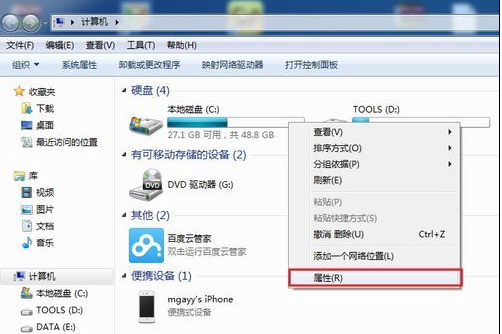
整理磁盘图-1
转到工具选项卡,找到磁盘整理功能。
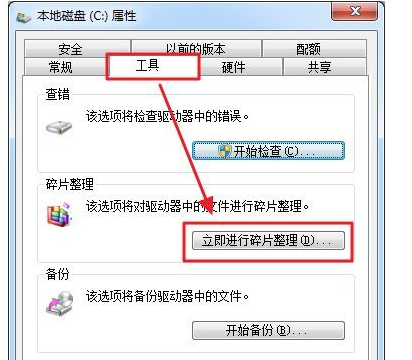
整理碎片图-2
选择需要进行磁盘碎片整理的磁盘,然后点击“磁盘碎片整理”,系统会自动进行操作。

整理碎片图-3
待系统自动完成碎片整理功能后,会显示各个磁盘中的碎片整理率。
当然,如果大家不想每次都手动去进行磁盘碎片整理功能,可以进行“配置计划”。在配置计划中,可以设置让系统每隔一段时间自动进行碎片整理功能,然后选择需要整理的磁盘。到了特定的时间,系统会悄无声息的自动进行磁盘碎片整理。

整理磁盘图-4

整理碎片图-5
以上就是磁盘碎片整理的操作。
 有用
26
有用
26


 小白系统
小白系统


 1000
1000 1000
1000 1000
1000 1000
1000 1000
1000 1000
1000 1000
1000 1000
1000 1000
1000 1000
1000猜您喜欢
- 笔记本怎么重装系统win7教程..2023/01/04
- 小白一键系统重装win7如何操作..2022/12/12
- error什么意思,小编教你解决电脑提示r..2018/10/17
- win7重装win10系统详细图文教程..2021/07/22
- 怎么重装系统win7旗舰版2022/06/08
- 图文详解win7怎么设置定时关机..2018/12/17
相关推荐
- 小编教你win7插入u盘打不开提示找不到..2018/10/26
- 台式电脑系统怎么重装win7的教程..2023/04/30
- 桌面记事本,小编教你怎么在桌面添加便..2018/07/16
- 电脑硬盘开不了机怎么重装系统win7..2022/07/27
- 笔记本wifi,小编教你笔记本无法连接wi..2018/02/23
- win7系统怎么安装,小编教你方正笔记本..2017/12/14

















